1. Tổng quan về thêm người dùng
Khi có nhân sự mới, quản trị viên cần thêm tài khoản người dùng vào AMIS Kế toán, gán vai trò và quyền hạn phù hợp để mỗi người chỉ thực hiện đúng nhiệm vụ.
Bài viết hướng dẫn quy trình thêm người dùng vào AMIS Kế toán, giúp quản trị viên dễ dàng tạo và quản lý tài khoản.
Các bước thực hiện gồm: đăng nhập hệ thống, thêm mới hoặc chọn người dùng có sẵn, gán vai trò kế toán phù hợp và gửi email kích hoạt tài khoản để người dùng bắt đầu sử dụng.
2. Các bước thực hiện thêm người dùng
Xem phim hướng dẫn thực hiện
Tải phim hướng dẫn tại đây.
Để thêm người dùng ứng dụng kế toán và thiết lập vai trò cho người dùng, bạn thực hiện theo các bước sau:
Bước 1: Mở ứng dụng Kế toán
- Truy cập web https://amisapp.misa.vn/login và đăng nhập bằng tài khoản Quản trị hệ thống
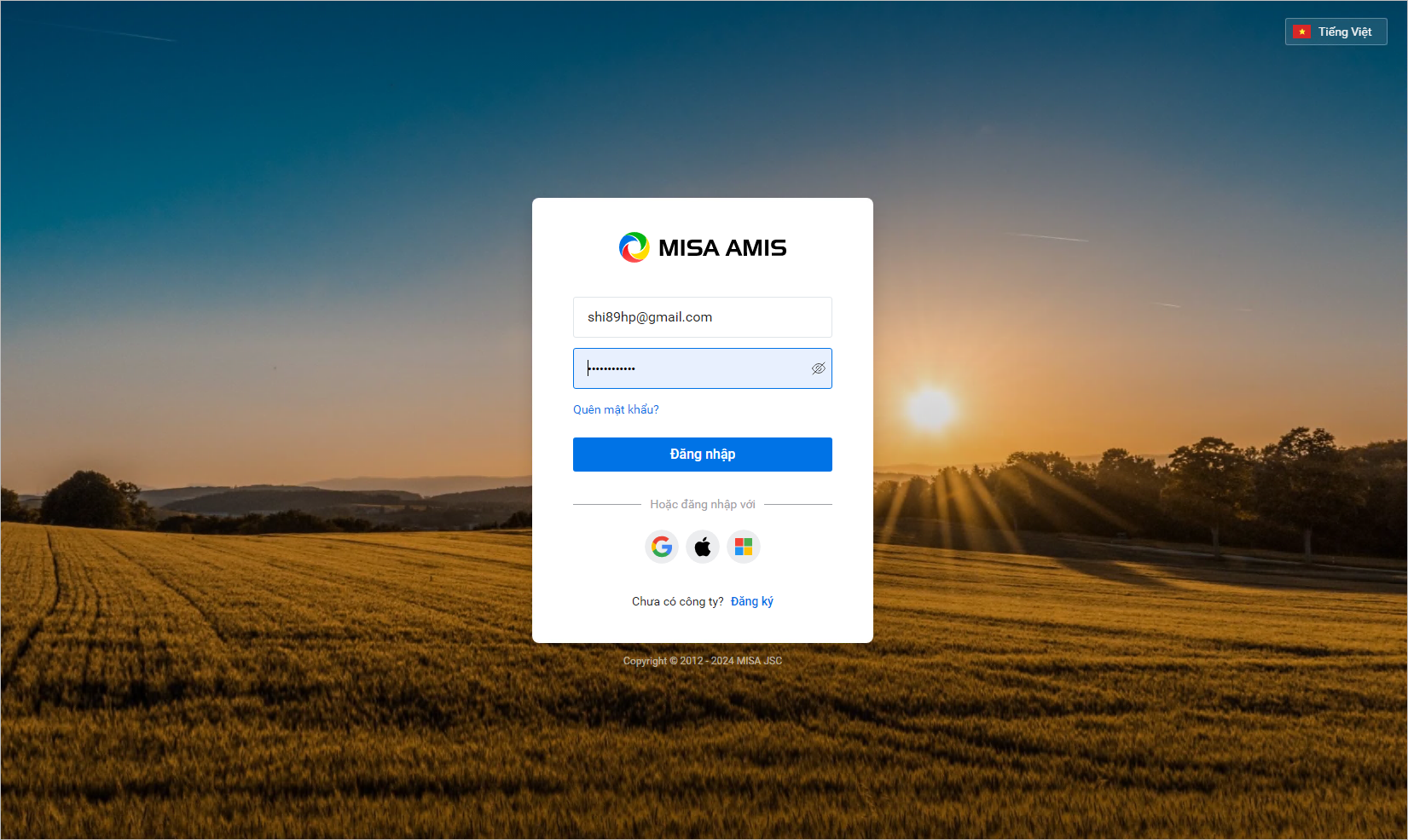
- Chọn ứng dụng Kế toán.
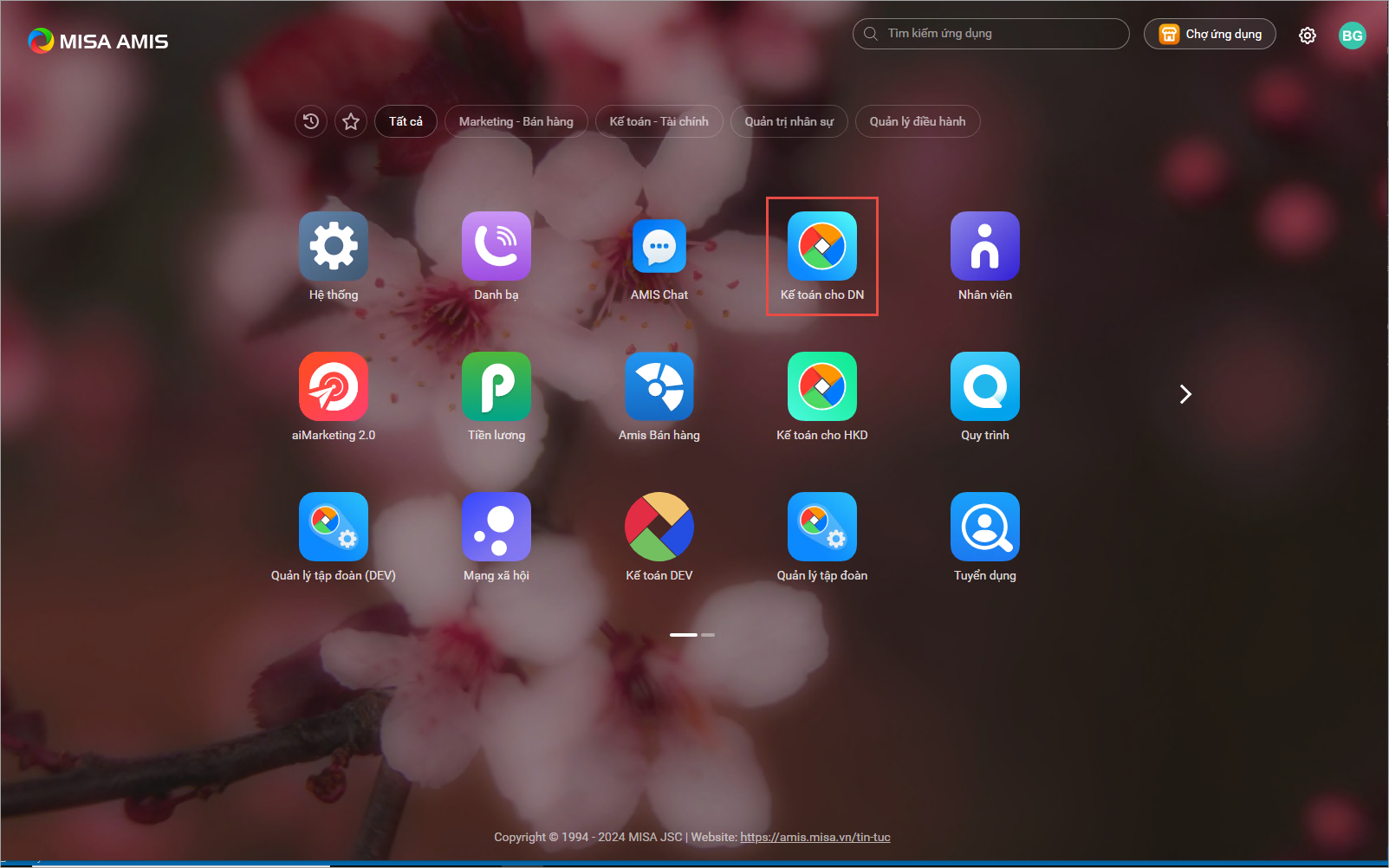
Bước 2: Thêm người dùng
- Nhấn biểu tượng ⚙️ Các tiện ích và thiết lập\Quản lý người dùng và phân quyền
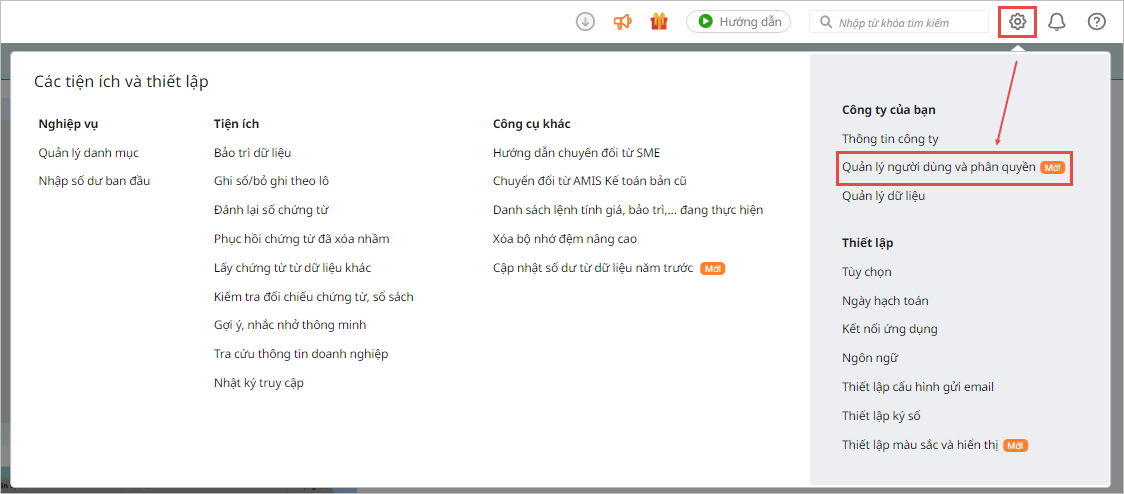
- Chọn Thêm người dùng \Thêm mới người dùng AMIS
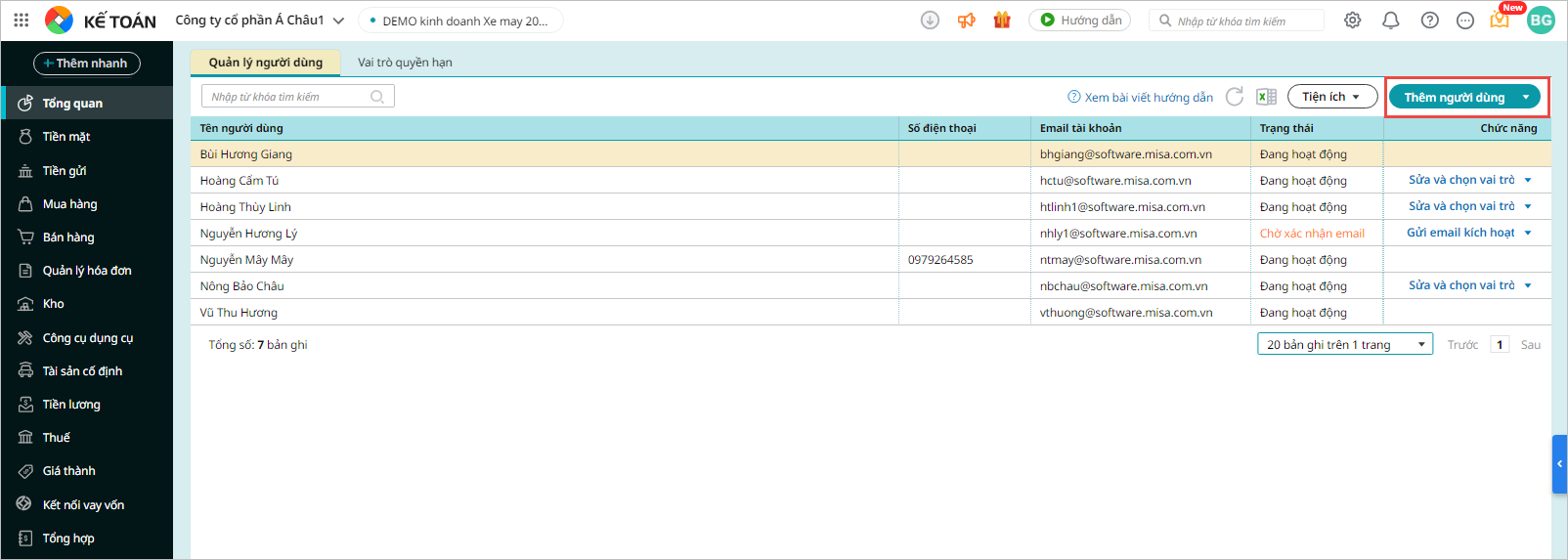
- Khai báo đầy đủ thông tin của người dùng:
- Trường hợp thông tin người dùng chưa tồn tại trên ứng dụng AMIS thì nhấn Thêm mới người dùng AMIS, sau đó khai báo thông tin người dùng và nhấn Cất.
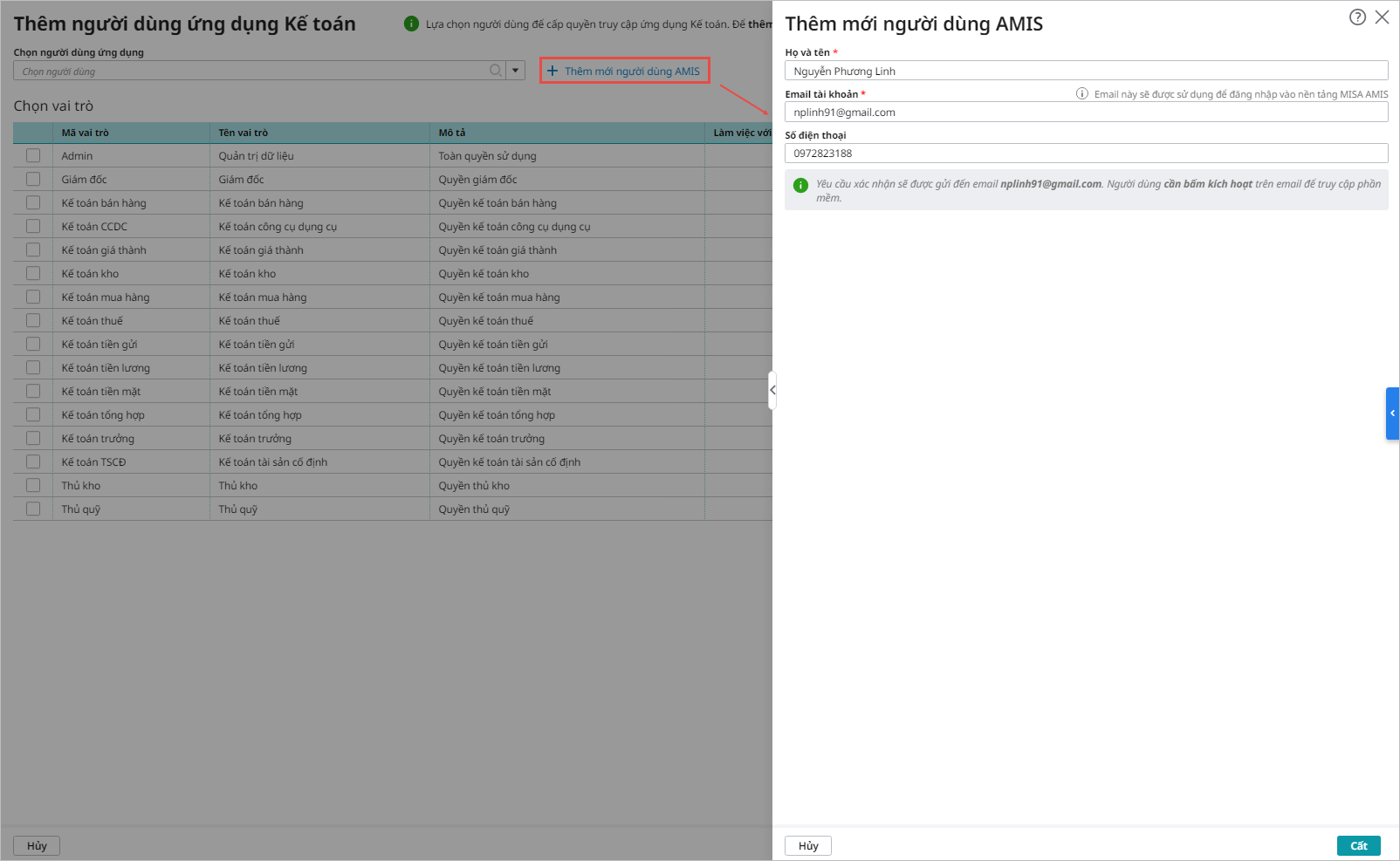
-
- Trường hợp thông tin người dùng đã tồn tại trên ứng dụng AMIS thì không cần thực hiện khai báo mà chỉ cần lựa chọn người dùng ứng dụng trên danh sách:
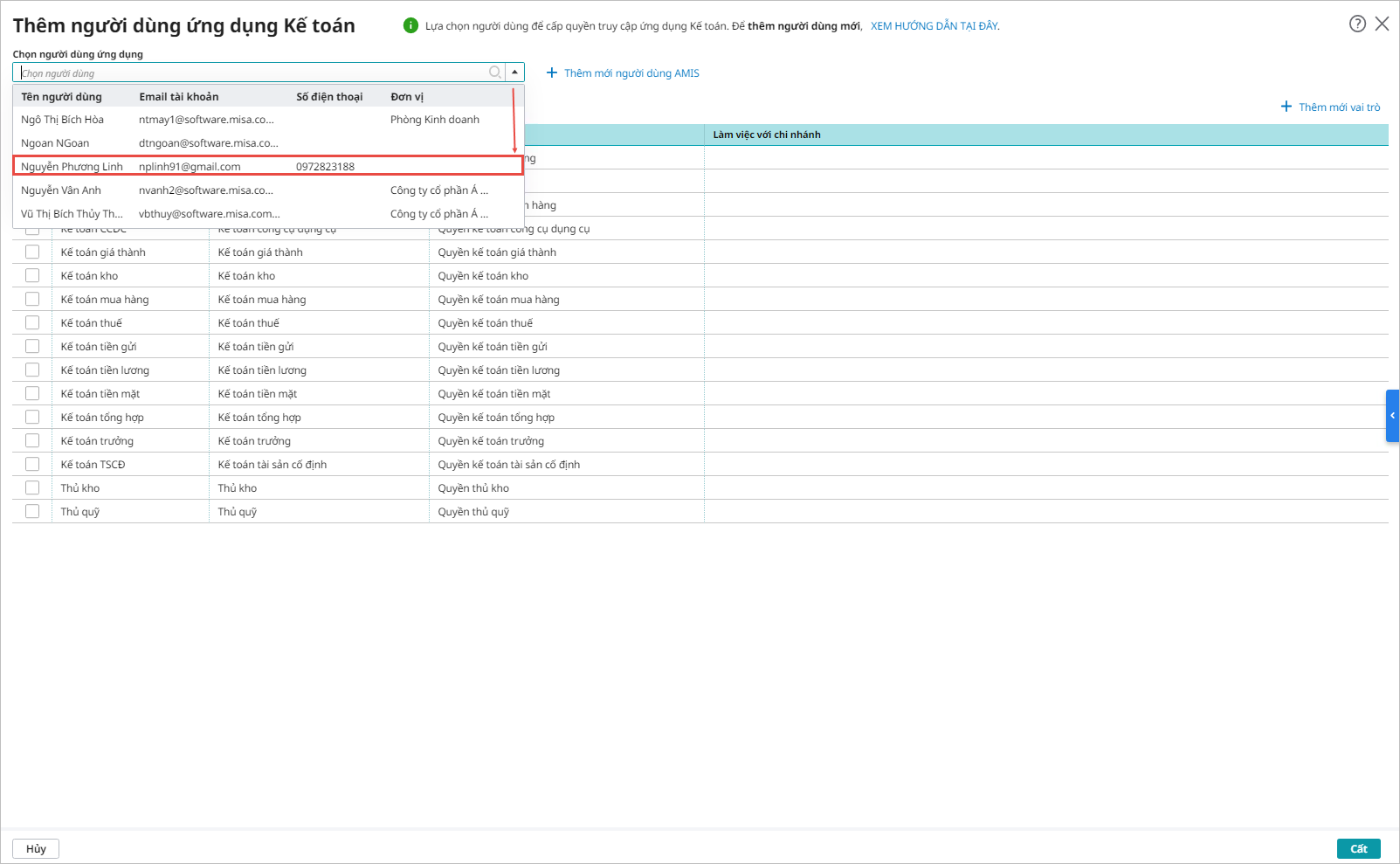
Bước 3: Gán vai trò cho người dùng
Tích chọn vai trò kế toán của người dùng sau đó nhấn Cất

Bước 4: Gửi email kích hoạt
Trên danh sách người dùng, tại cột Chức năng của người vừa thêm. Nhấn Gửi email kích hoạt.
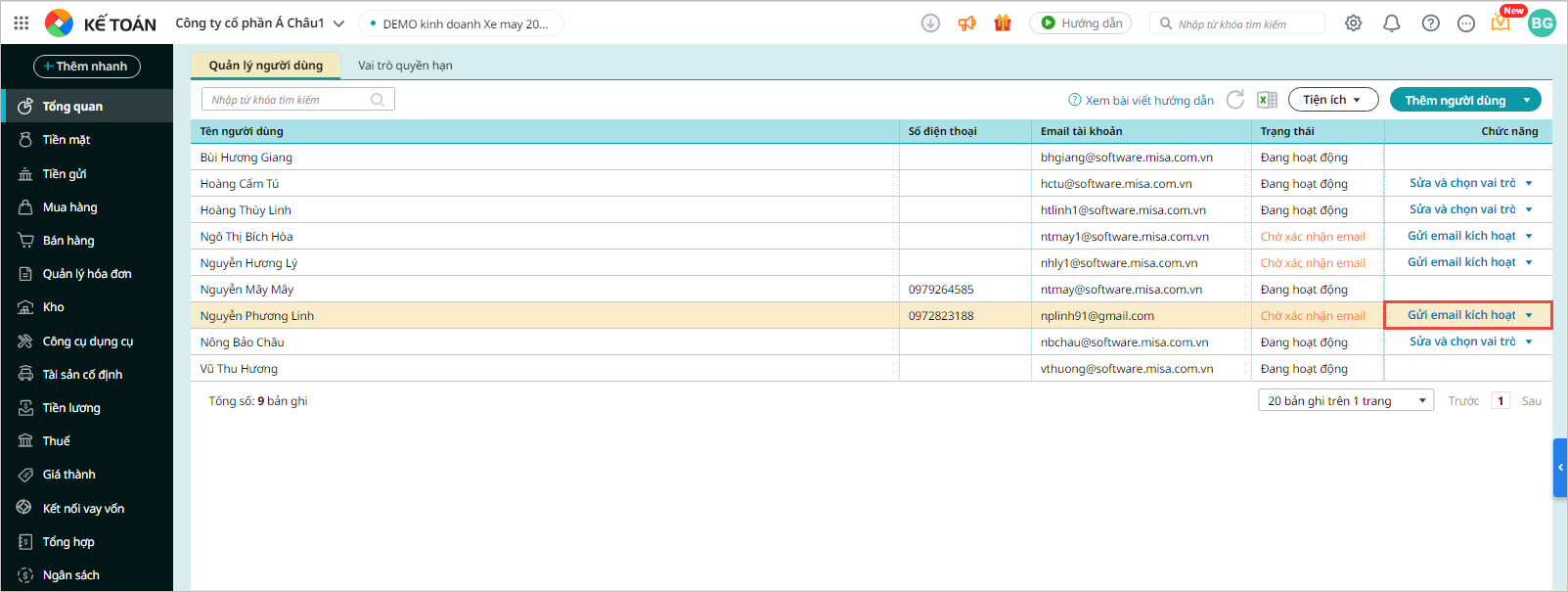
Bước 5: Người dùng kích hoạt tài khoản
Người dùng mở email hệ thống nhận được, nhấn kích hoạt tài khoản để bắt đầu sử dụng AMIS Kế toán.
Lưu ý:
- Phân quyền chi tiết từng nghiệp vụ trên các phân hệ, từng chức năng xem hướng dẫn Tại đây
- Có thể kiểm tra trạng thái tài khoản trong danh sách Quản lý người dùng:
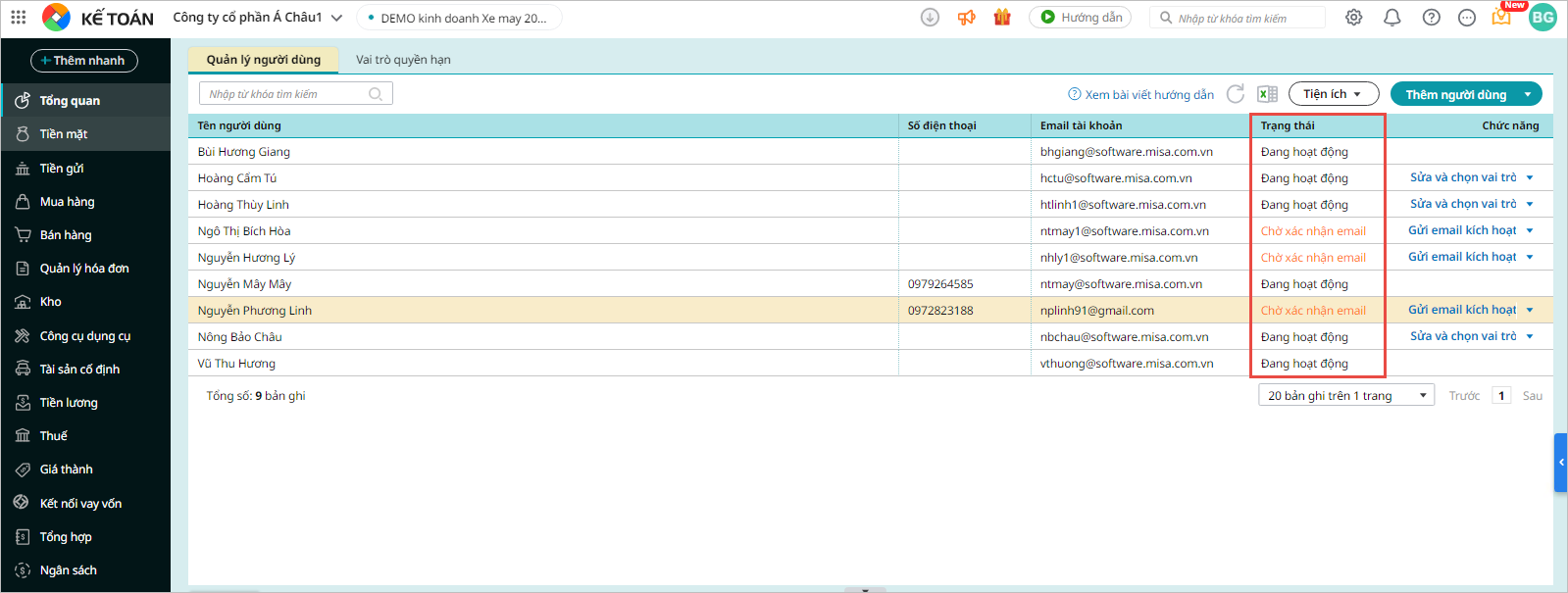
- Đối với những người dùng không có nhu cầu sử dụng nữa (trường hợp nhân viên nghỉ việc) thì chọn chức năng Loại bỏ để loại bỏ người dùng đó khỏi hệ thống kế toán.










 024 3795 9595
024 3795 9595 https://www.misa.vn/
https://www.misa.vn/




